- Není F.lux na vašem počítači funkční? Je čas jednat a problém vyřešit.
- Proto můžete zkusit aktualizovat ovladače grafické karty nebo vypnout noční světlo Windows.
- Pokud si chcete osvojit tento OS a předcházet takovým problémům, navštivte toto Sekce Windows 10 také.
- Tento Centrum řešení potíží se softwarem pro PC obsahuje řadu užitečných tipů, tak si to zkontrolujte.
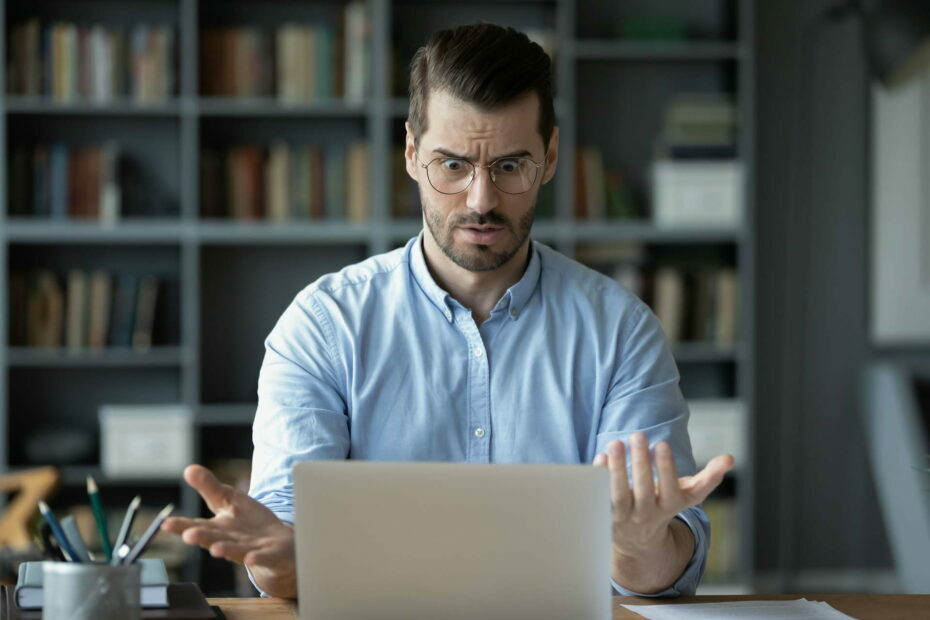
Tento software udrží vaše ovladače v chodu, a tak vás ochrání před běžnými chybami počítače a selháním hardwaru. Zkontrolujte všechny své ovladače nyní ve 3 snadných krocích:
- Stáhněte si DriverFix (ověřený soubor ke stažení).
- Klepněte na Začni skenovat najít všechny problematické ovladače.
- Klepněte na Aktualizujte ovladače získat nové verze a zabránit poruchám systému.
- DriverFix byl stažen uživatelem 0 čtenáři tento měsíc.
F.lux je multiplatformní program, který se používá k úpravě teploty barev vašeho displeje, ale mnoho uživatelů uvedlo, že F.lux na svém PC nepracuje.
Hlavním rysem tohoto softwaru je snížení namáhání očí uživatele, zejména když jste na stroji v noci.
Jak vidíte, tento software je neuvěřitelně užitečný a v dnešním článku vám některé ukážeme řešení problémů tipy.
Všiml jsem si, že f.lux na novějších verzích nefunguje. Jedná se o předchůdce zabudovaného nočního osvětlení, ale s funkcí pro snížení jasu, což je pro mě opravdu důležité. Nějaká řešení?
Co mohu udělat, když F.lux nefunguje?
1. Aktualizujte ovladače grafické karty

Důležitost neustálé aktualizace ovladačů byla v poslední době součástí mnoha online konverzací a je to kvůli všem těmto potenciálně souvisejícím problémům.
To je naše doporučení i pro vás dnes, aby F.lux fungoval znovu. Samozřejmě můžete navštívit webové stránky výrobce grafické karty a stáhnout si nejnovější Řidiči pro váš model.
Alternativně můžete použít nástroj jiného výrobce, jako je DriverFix, pro snadnou automatickou aktualizaci ovladačů a vyhnutí se všem rizikům od samého začátku.

Navíc tento nástroj skutečně umožňuje aktualizovat všechny vaše PC ovladače jediným kliknutím. A co je nejlepší, odhalení každého chybějícího ovladače je hotové za pouhé sekundy.

DriverFix
F.lux nefunguje? K vyřešení problému použijte vyhrazený aktualizátor ovladačů, například DriverFix!
Stáhnout zde
2. Spusťte skenování malwaru

Není nemožné si představit virus jakéhokoli druhu, který brání F.lux v práci. Při aktualizaci ovladačů nebyl žádný rozdíl, musíte provést úplné prohledání systému.
Pokud je to váš případ, neodkládejte žádné odstraňování malware. Kromě toho zvažte přechod na spolehlivý antivirus.
Pokud již žádný mocný nemáte, důrazně doporučujeme vyzkoušet Bitdefender. Obsahuje funkce kybernetické bezpečnosti nové generace, efektivní vícevrstvý anti-ransomware a jeho používání je stále snadné.

Bitdefender Antivirus Plus +
Tento antivirus dokáže prohledat váš počítač, zda neobsahuje malware, odstranit všechny hrozby a zajistit, aby F.lux fungoval znovu.
Navštivte web
3. Vypněte noční světlo Windows
- Z vašeho Nabídka Start vybrat Nastavení.
- Nyní jděte do Systém a klikněte na Zobrazit.
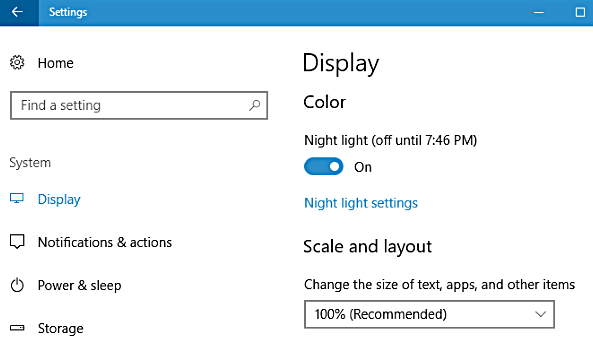
- Vybrat Nastavení nočního světlaa v Plán oblasti můžete nastavit vlastní hodiny nebo vypnout.
Pokud máte potíže s otevřením aplikace Nastavení, vyřešte problém v tomto článku.
4. Upgradujte své DirectX

- Ujistěte se, že máte nejnovější verzi DirectX nainstalován.
- Pokud používáte DirectX 9 na svém PC, budete muset upgradovat na DirectX 10, abyste mohli používat F.lux.
5. Přepněte na zobrazovací port

- Pokud máte možnost přepnout na Display Port, udělejte to.
- Stačí připojit monitor k portu Display a zkontrolovat, zda problém stále přetrvává.
Existuje pouze několik řešení, která můžete vyzkoušet, pokud F.lux na vašem PC nefunguje. Mohou být také použity, když F.lux nefunguje na druhém monitoru.
Neváhejte je vyzkoušet všechny a dejte nám vědět v sekci komentáře, které řešení pro vás fungovalo.
![Problémy s jasem v systému Windows 10 [JEDNODUCHÉ OPRAVY]](/f/8d6fc083e91df354fae792be35d6d442.jpg?width=300&height=460)

